Hướng dẫn sử dụng eSIM Twise
Hướng dẫn cài đặt eSIM cho iPhone chi tiết nhất
Cài đặt eSIM cho iPhone: Hướng dẫn cài đặt eSIM cho iOS theo từng bước chi tiết nhất.
1. Cài đặt eSIM cho iPhone
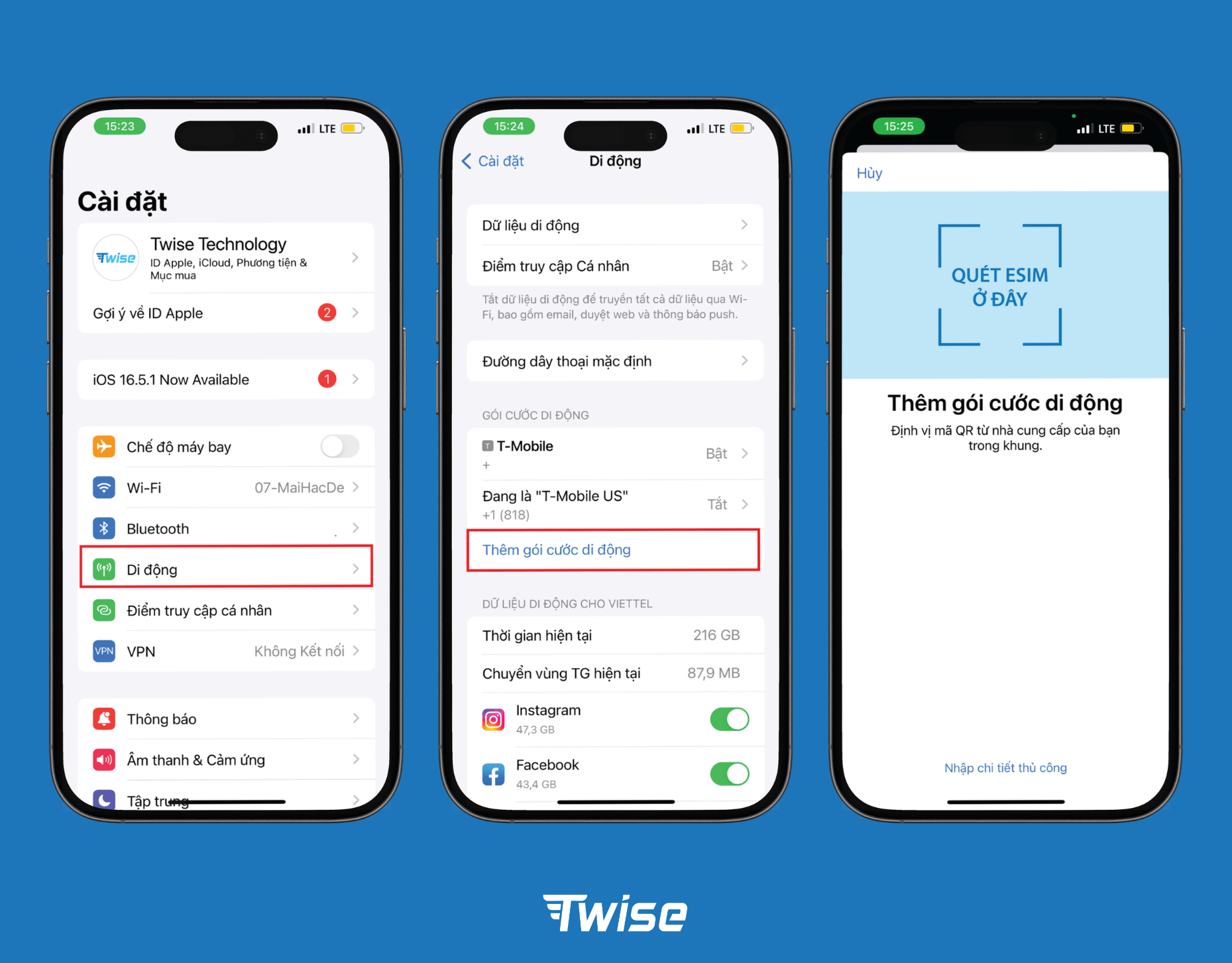
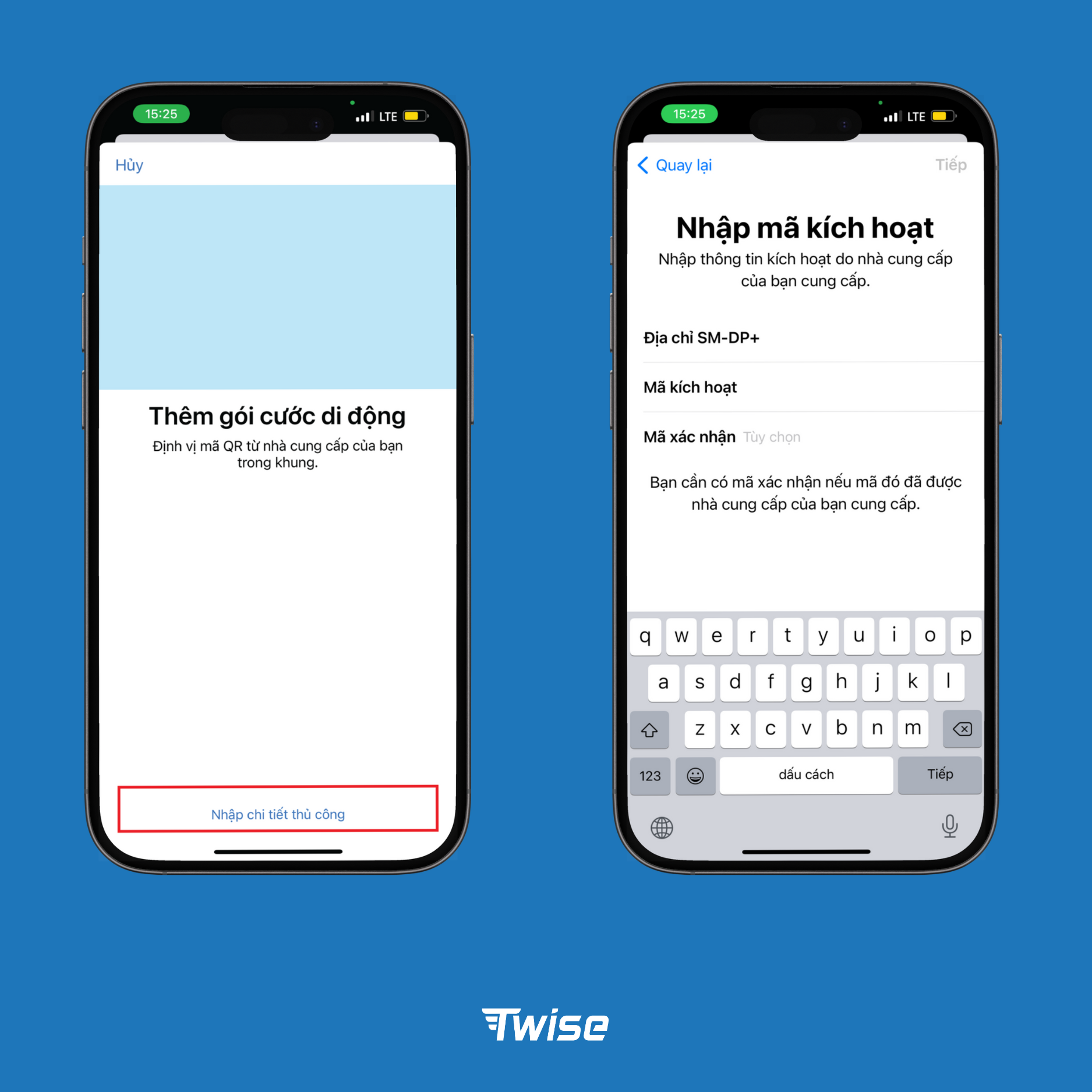
2. Kích hoạt eSIM đã cài
Để kích hoạt thành công eSIM, hãy đảm bảo bạn đang ở quốc gia nơi eSIM được hỗ trợ:
Bước 1: Khi bạn đến nơi, hãy kết nối với Wi-Fi của sân bay để bắt đầu quy trình kích hoạt eSIM.
Bước 2: Bật eSIM có gắn nhãn “Twise”.
Bước 3: Bật Chuyển vùng dữ liệu cho eSIM này.
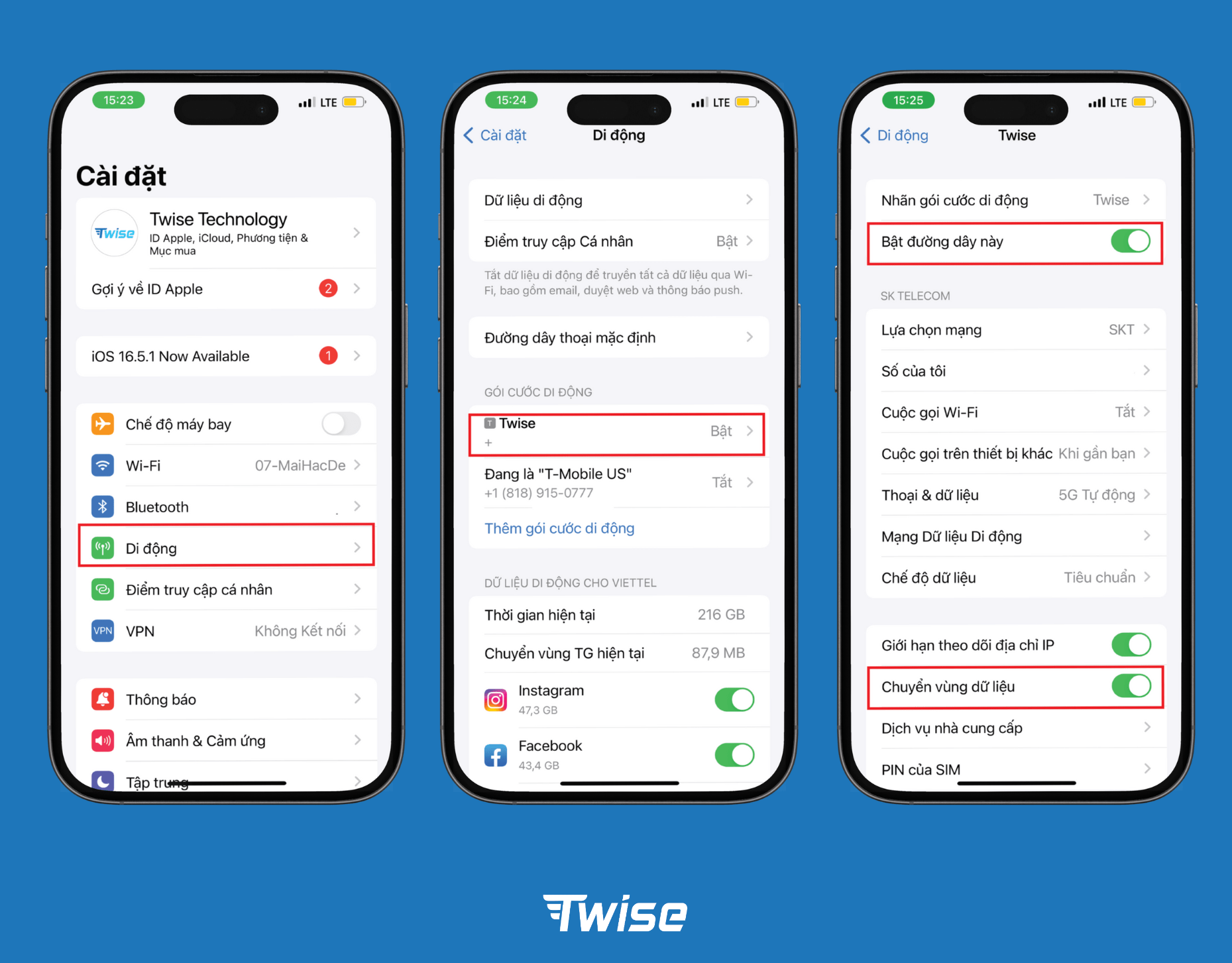
Bước 4: Chọn Dữ liệu di động cho eSIM “Twise”. Bạn có thể chọn tắt “Cho phép chuyển đổi dữ liệu di động” để tránh trạng thái mất ổn định dữ liệu khi máy chuyển đổi dữ liệu giữa 2 sim. Trường hợp bạn chỉ bật duy nhất 1 sim trong máy, chức năng này sẽ tự động bị ẩn.
Bước 5 (Tùy chọn): Nếu gói eSIM của bạn hỗ trợ cuộc gọi thoại, hãy chọn “Twise” làm Đường dây thoại mặc định để sử dụng tại các điểm đến du lịch của bạn.
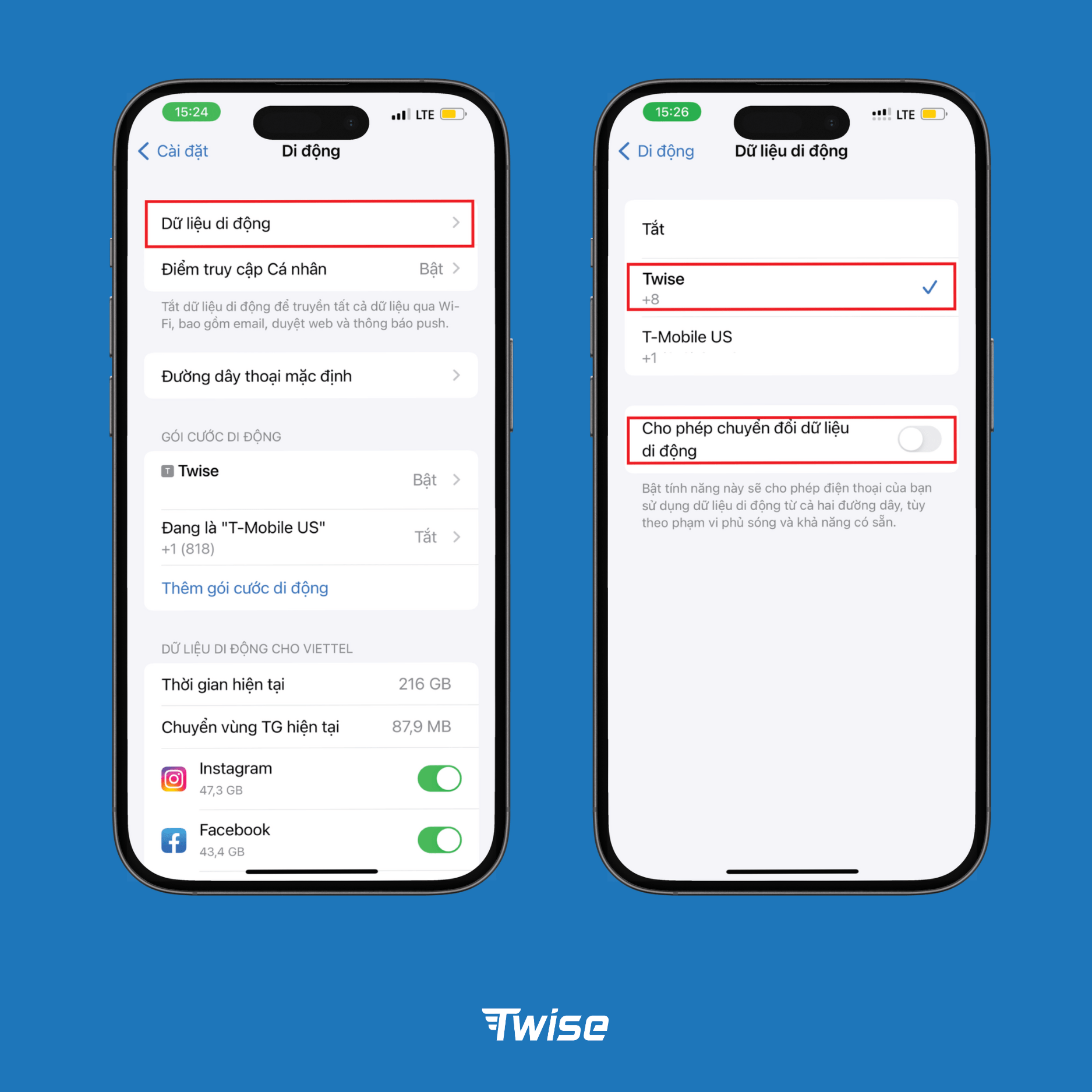
Hy vọng hướng dẫn này có thể giúp bạn cài đặt eSIM dễ dàng! Nếu bạn có bất kỳ câu hỏi nào về cài đặt eSIM hoặc gặp phải bất kỳ sự cố thiết lập nào, vui lòng liên hệ với Chăm sóc khách hàng của chúng tôi tại support@twise.tech
Đối với người dùng Android, vui lòng xem hướng dẫn này Cài đặt eSIM trên điện thoại Android
Cài đặt eSIM trên Android chi tiết
Twise Technology
